Maison >tutoriels informatiques >Dépannage >Comment résoudre le problème selon lequel l'ordinateur ne trouve pas le fichier gpedit.msc
Comment résoudre le problème selon lequel l'ordinateur ne trouve pas le fichier gpedit.msc
- 王林avant
- 2023-12-27 20:45:335411parcourir
Lorsque nous utilisons des ordinateurs pour travailler et étudier, il peut arriver que nous supprimions accidentellement certains fichiers système. Alors, que dois-je faire si le fichier gpeditmsc est introuvable sur l'ordinateur ? L'éditeur pense que nous pouvons créer nous-mêmes un bloc-notes, copier le contenu du fichier système dans le bloc-notes, modifier le format du suffixe lors du stockage, puis l'enregistrer dans un dossier approprié. Jetons un coup d'œil à ce que l'éditeur a fait pour plus de détails~
Que faire si l'ordinateur ne trouve pas le fichier gpeditmsc :
1 Tout d'abord, appuyez simultanément sur les touches WIN+R du clavier pour ouvrir la boîte de dialogue d'exécution. , entrez le bloc-notes pour ouvrir le bloc-notes.
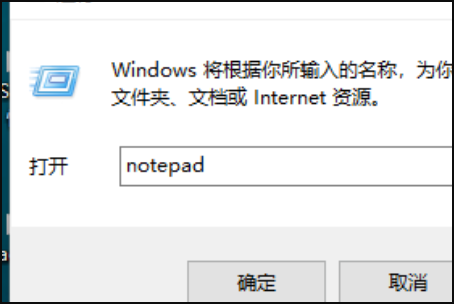
2. Enregistrez ensuite le contenu du traitement par lots suivant dans le Bloc-notes.
@echo off
pushd "%~dp0"
dir /b %systemroot%WindowsservicingPackagesMicrosoft-Windows-GroupPolicy-ClientExtensions-Package~3*.mum >gp.txt
dir /b %systemroot%servicingPackagesMicrosoft- Windows-GroupPolicy-ClientTools-Package~3*.mum >>gp.txt
for /f %%i in ('findstr /i . gp.txt 2^>nul') do dism /online /norestart /add-package:"%systemroot%servicingPackages%%i"
pause
Instructions : utilisez la commande dir pour parcourir le répertoire de maintenance du disque système, en recherchant le package de configuration de la stratégie de groupe,
écrivez-le dans le fichier gp.txt après l'avoir trouvé, puis utilisez la commande dism pour installer le package de stratégie de groupe.
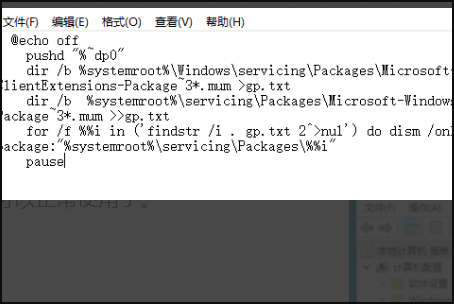
3. Ensuite, cliquez sur "Fichier" dans le coin supérieur droit - "Enregistrer sous".
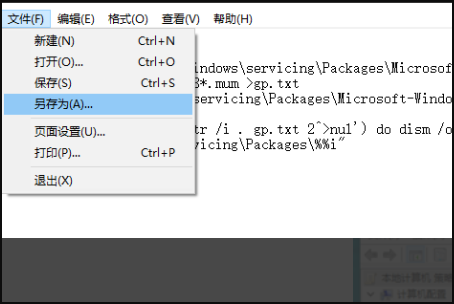
4. Dans l'interface contextuelle, sélectionnez le chemin de sauvegarde et le nom du fichier (ici nommé gpedit.bat),
Notez que le type de fichier est "tous les fichiers", ce n'est qu'ainsi que nous pouvons garantir que gpedit.bat est un fichier batch.
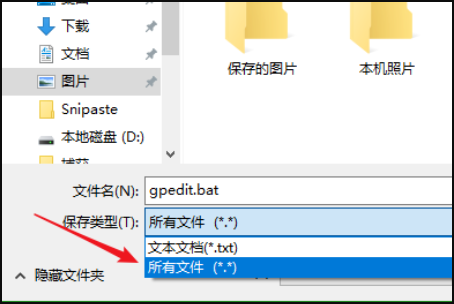
5. Ensuite, faites un clic droit sur le gpedit.bat enregistré et sélectionnez "Exécuter en tant qu'administrateur".
Comme mentionné ci-dessus dans l'introduction du code de traitement par lots, la commande dism nécessite des droits d'administrateur, le traitement par lots doit donc être exécuté. en tant qu'administrateur.
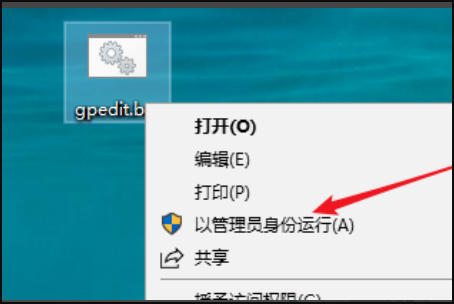
6. Enfin, attendez que le traitement par lots soit terminé.
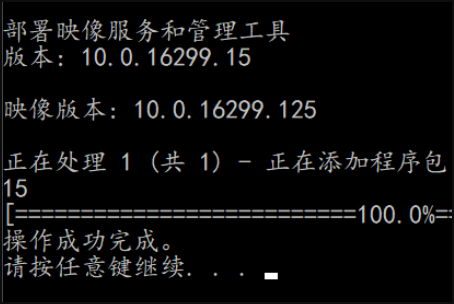
7. À ce moment, appuyez simultanément sur les touches WIN + R pour ouvrir l'entrée d'exécution gpedit.msc, et appuyez sur la touche Entrée ou sur le bouton OK pour ouvrir la stratégie de groupe.
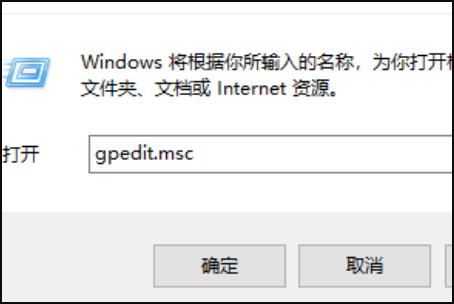
8. Jetez un oeil à l'effet. Il peut être utilisé normalement.
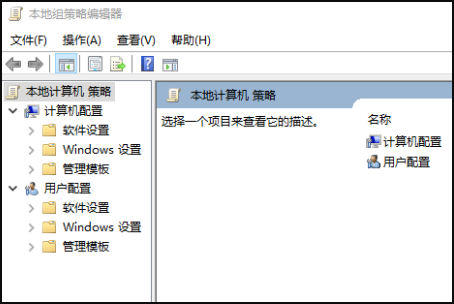
9. La plupart des cas de perte de fichiers sont causés par une suppression accidentelle due à des opérations inappropriées. La méthode la plus simple consiste à réinstaller directement le système. Système de réinstallation de Windows 10Téléchargement>>
Ce système peut non seulement terminer l'installation en un clic, vous faisant gagner beaucoup de temps, mais vous permet également d'utiliser le système le meilleur et le plus stable, avec une utilisation fluide et d'excellentes performances. bien.
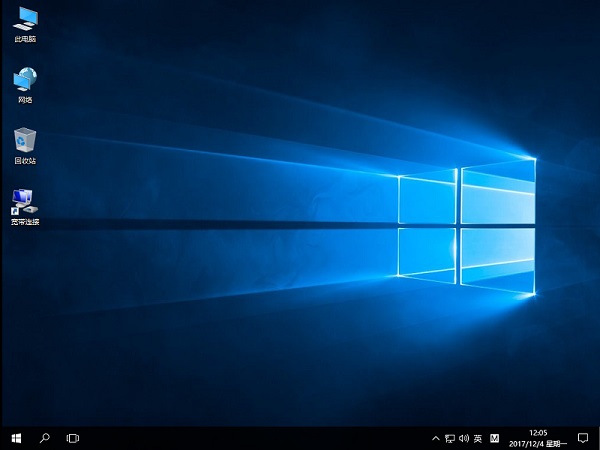
Ce qui précède est le contenu détaillé de. pour plus d'informations, suivez d'autres articles connexes sur le site Web de PHP en chinois!
Articles Liés
Voir plus- Méthode Java pour déterminer si un fichier n'existe pas puis le créer
- Utilisez la fonction fmt.Fprintf pour écrire des données formatées dans le fichier spécifié. Si le fichier n'existe pas, créez-le et renvoyez le nombre d'octets écrits et les informations d'erreur.
- Solution au fichier de classe Java inexistant

